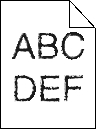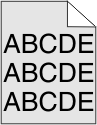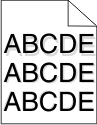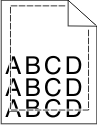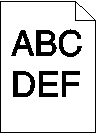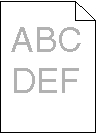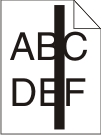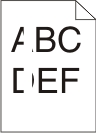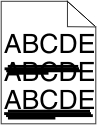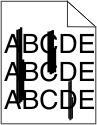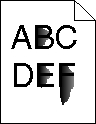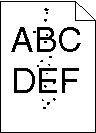Identyfikacja problemów z jakością druku
Aby ułatwić identyfikację problemów z jakością druku, wydrukuj strony testu jakości druku:
Wyłącz drukarkę.
Załaduj papier.
Włączając drukarkę, przytrzymaj przyciski
 i strzałki w prawo, znajdujące się na panelu operacyjnym.
i strzałki w prawo, znajdujące się na panelu operacyjnym.Zwolnij przyciski, gdy na wyświetlaczu zostanie wyświetlone .
Naciskaj przyciski strzałek, aż pojawi się opcja , a następnie naciśnij przycisk
 .
.Zostaną wydrukowane strony testu jakości druku.
Naciskaj przyciski strzałek, aż wyświetlona zostanie opcja , a następnie naciśnij przycisk
 .
.Na wyświetlaczu pojawi się na krótko komunikat , a następnie komunikat .